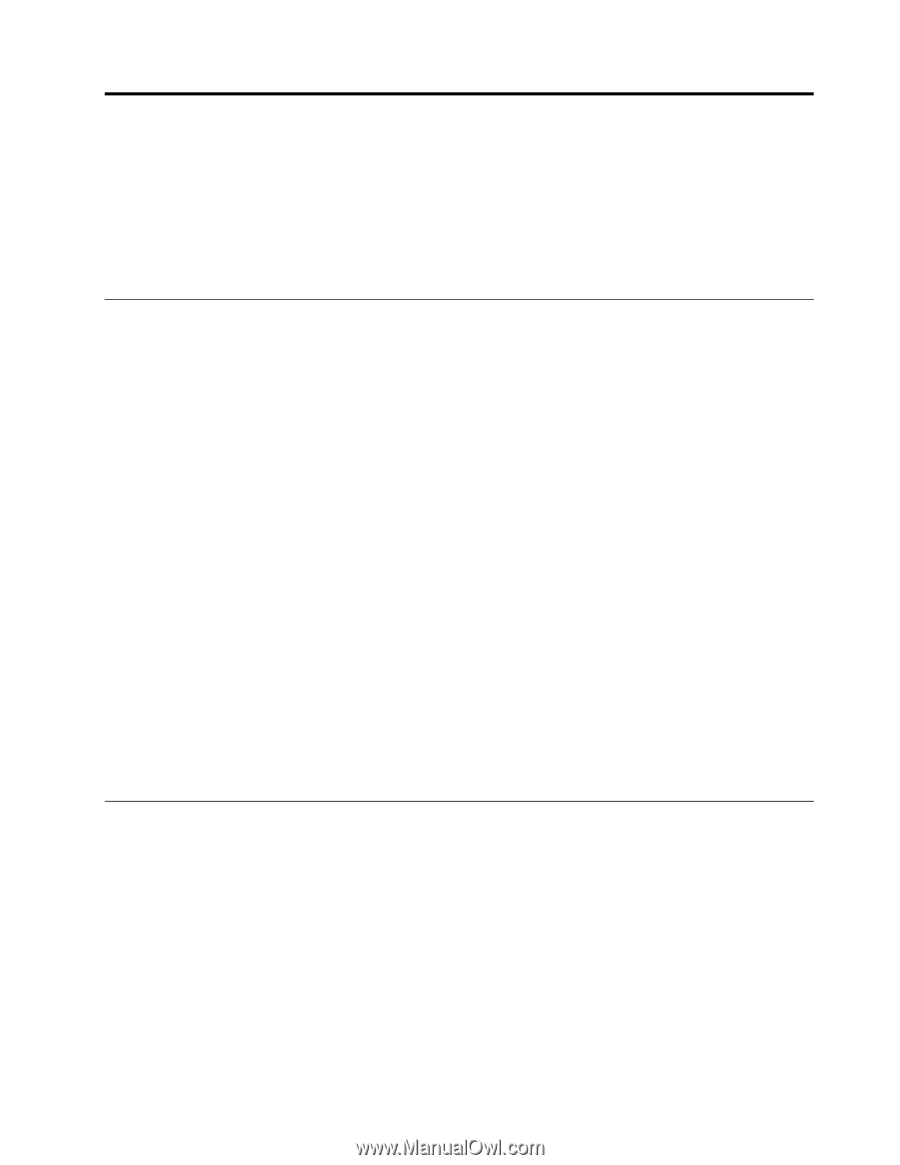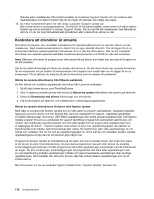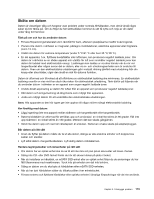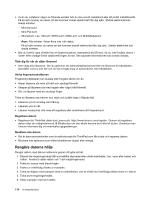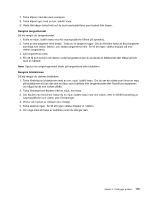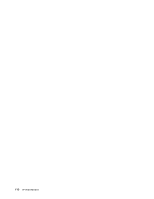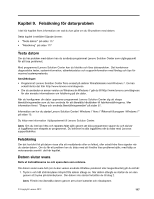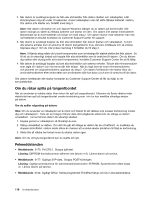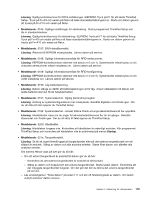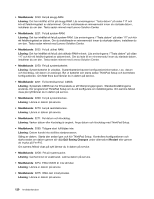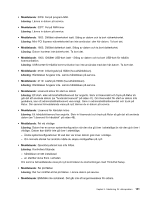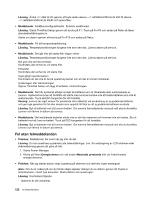Lenovo ThinkPad Edge E530 (Swedish) User Guide - Page 133
Kapitel 9. Felsökning för datorproblem, Testa datorn, Felsökning, Datorn slutar svara
 |
View all Lenovo ThinkPad Edge E530 manuals
Add to My Manuals
Save this manual to your list of manuals |
Page 133 highlights
Kapitel 9. Felsökning för datorproblem I det här kapitlet finns information om vad du kan göra om du får problem med datorn. Detta kapitel innehåller följande ämnen: • "Testa datorn" på sidan 117 • "Felsökning" på sidan 117 Testa datorn Om du har problem med datorn kan du använda programmet Lenovo Solution Center som utgångspunkt för att lösa problemet. Med programmet Lenovo Solution Center kan du felsöka och lösa datorproblem. Det kombinerar diagnostiska tester, systeminformation, säkerhetsstatus och supportinformation med förslag och tips för maximal systemprestanda. Anmärkningar: • Programmet Lenovo Solution Center finns endast på datorer förinstallerade med Windows 7. Du kan också hämta det från http://www.lenovo.com/diagnose. • Om du använder en annan version av Windows än Windows 7 går du till http://www.lenovo.com/diagnose för den senaste informationen om felsökning på din dator. När du konfigurerar din dator uppmanar programmet Lenovo Solution Center dig att skapa återställningsmedier som du kan använda för att återställa hårddisken till fabriksinställningarna. Mer information finns i "Skapa och använda återställningsmedier" på sidan 57. Information om hur du startar Lenovo Solution Center i Windows 7 finns i "Åtkomst till program i Windows 7" på sidan 15. Du hittar mer information i hjälpsystemet till Lenovo Solution Center. Anm: Om du inte kan hitta och reparera felet själv genom att köra programmen sparar du och skriver ut loggfilerna som skapats av programmet. Du behöver ha alla loggfilerna när du talar med Lenovos supporttekniker. Felsökning Om det har blivit fel på datorn visas ofta ett meddelande eller en felkod, eller också hörs flera signaler när du startar datorn. Om du får ett problem kan du börja med att försöka lösa problemet själv, med hjälp av motsvarande avsnitt i det här kapitlet. Datorn slutar svara Skriv ut instruktionerna nu och spara dem som referens. Om datorn slutar svara helt (om du kan varken använda UltraNav-pekdonet eller tangentbordet) gör du så här: 1. Tryck in och håll strömbrytaren intryckt tills datorn stängs av. När datorn stängts av startar du om den genom att trycka på strömbrytaren. Om datorn inte startar fortsätter du till steg 2. Anm: Försök inte återställa datorn genom att ta bort batteriet och nätadaptern. © Copyright Lenovo 2012 117